
Viimeksi päivitetty

On ärsyttävää, että iPhonessa on useita sivuja päällekkäisiä yhteystietoja. Näin voit poistaa päällekkäisiä yhteystietoja iPhonessa.
Yhteystietojen kaksoiskappaleet voivat olla samat, kun haet yhteystiedon iPhonen yhteystietoluettelosta. Yhteystietojen kaksoiskappaleita voi olla kohdassa Työ, koti ja muut. Kun yhdistät iPhonesi palveluihin, kuten Facebook, Gmail, Yahoo ja Outlook, voit kohdata päällekkäisiä yhteystietoja.
Liian monta päällekkäistä yhteystietoa voi olla ongelmallista – vain pieni ero yhteystiedoissa voi estää sinua ottamasta yhteyttä. Päällekkäisten yhteystietojen määrästä riippuen voit poistaa ne manuaalisesti tai pyytää sovellusta niiden poistamiseksi.
Tässä on katsaus päällekkäisten yhteystietojen poistamiseen iPhonesta manuaalisesti tai sovelluksella.
Kuinka poistaa päällekkäiset yhteystiedot manuaalisesti iPhonessa
Jos iPhonessasi on vain muutama päällekkäinen yhteystieto, saatat haluta poistaa ne manuaalisesti.
Päällekkäisten yhteystietojen poistaminen manuaalisesti iPhonessa:
- Avaa sinun Yhteystietoluettelo ja etsi kaksoisyhteystieto.
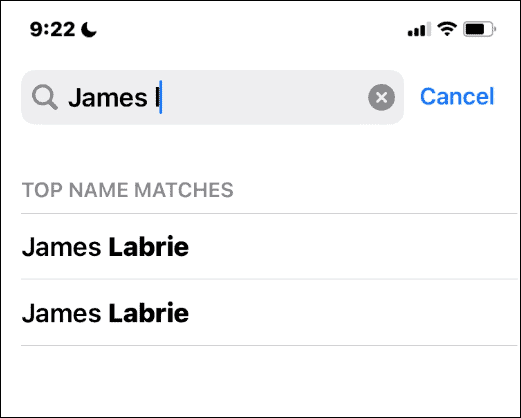
- Avaa yksi kaksoiskappaleista (kumpi tahansa käy) ja napauta Muokkaa-painike oikeassa yläkulmassa.
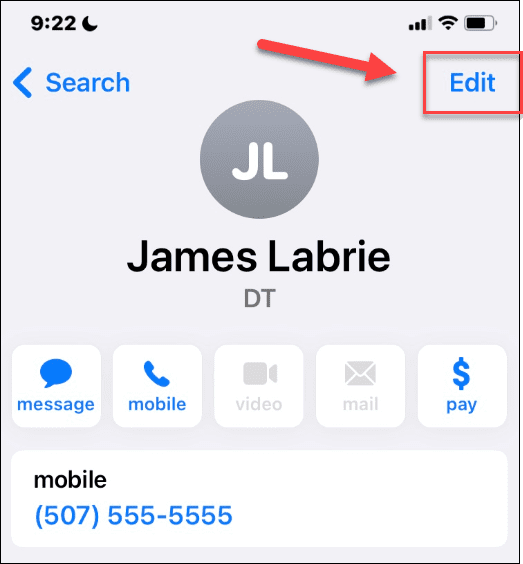
- Käytössä Muokkaa näyttöä, vieritä alas ja napauta Poista yhteystieto pohjalla.
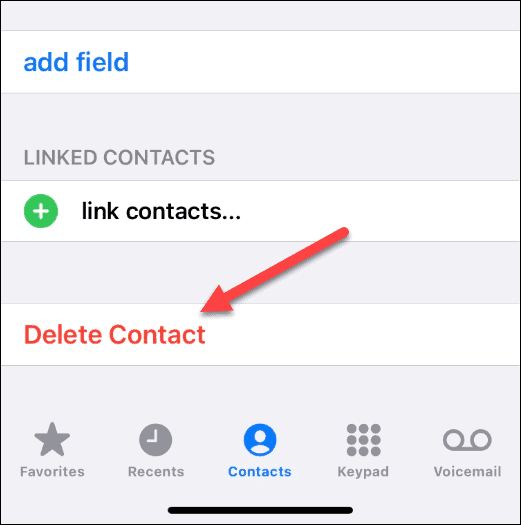
- Napauta Poista yhteystieto kun vahvistusviesti tulee näkyviin.
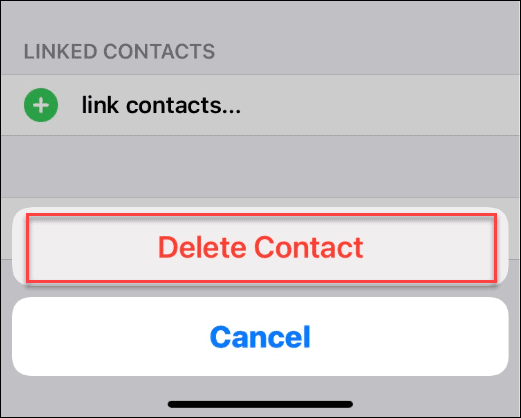
- Yhteystietojen kaksoiskappale poistetaan. Jos sinulla on useampi kuin yksi kopio samasta yhteystiedosta, poista jokainen.
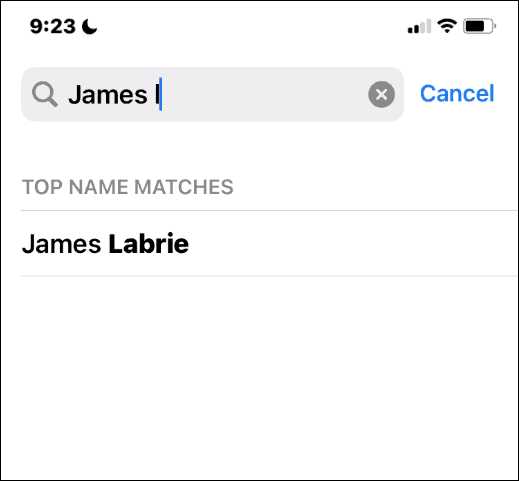
Kuinka poistaa päällekkäiset yhteystiedot iPhonesta sovelluksella
Yllä selitettyjen manuaalisten vaiheiden käyttäminen toimii, mutta se on liikaa, jos sinulla on suuri määrä päällekkäisiä yhteystietoja. Onneksi voit käyttää sovellusta eroon kaksoiskappaleista ja auttaa sinua hallita iPhone-yhteystietojasi.
App Storessa on monia sovelluksia, jotka huolehtivat päällekkäisistä yhteystiedoista. Jotkut tekevät työtä paremmin kuin toiset. Jotkut ovat ilmaisia, kun taas toiset eivät. Voit avata App Storen puhelimellasi ja etsiä päällekkäisiä yhteystietoja.
käytämme Cleaner Protähän artikkeliin, mutta saatat pitää toisesta sovelluksesta paremmasta.
Cleaner Pron käyttäminen päällekkäisten yhteystietojen yhdistämiseen iPhonessa:
- Käynnistä Cleaner Pro sovellus.
-
Hyväksyä käyttöehdot.

- Salli Contacts Pron pääsy yhteystietoihisi – tämä tarvitaan, jotta sovellus toimii.
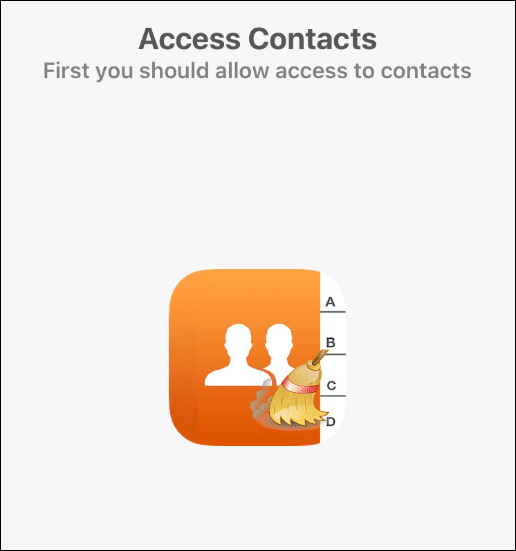
- Näet sovellukseen tuotujen yhteystietojen määrän – napauta Seuraava.
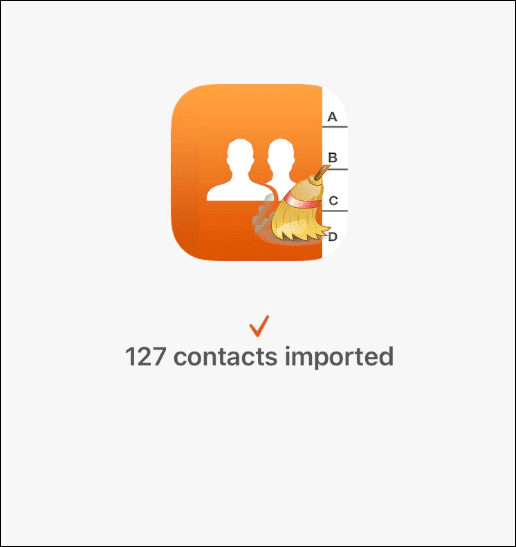
- Contacts Pro näyttää yhteystiedot, joista puuttuu nimiä, numeroita, sähköpostiosoitteita tai ryhmätunnisteita. Voit käydä jokaisen läpi ja puhdistaa ne.
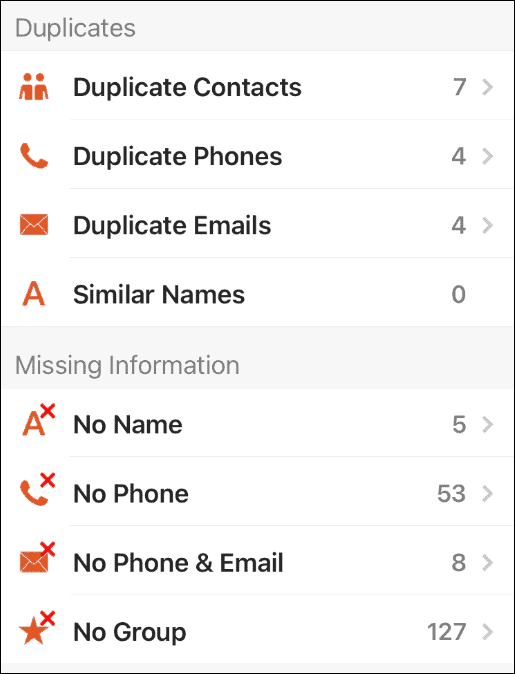
- Alla Kopiot osio, napauta Kopioi yhteystiedot.
- Luettelosta Kopiot -osiossa napauta yhteystietoa, jonka haluat yhdistää. Yhdistämisvaihtoehto yhdistää päällekkäisten yhteystietojen tiedot yhdeksi ja poistaa kaksoiskappaleet.
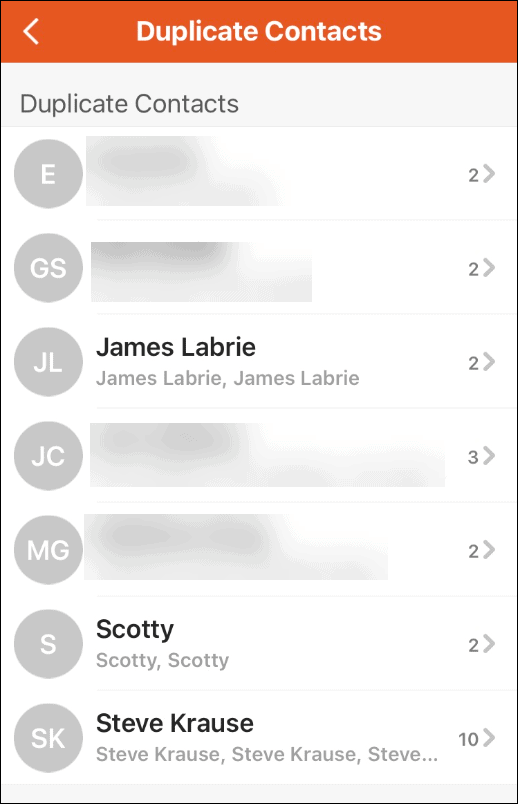
- Napauta Yhdistää -painiketta alareunassa yhdistääksesi yhteystiedot ja poistaaksesi kaksoiskappaleet seuraavassa näytössä.
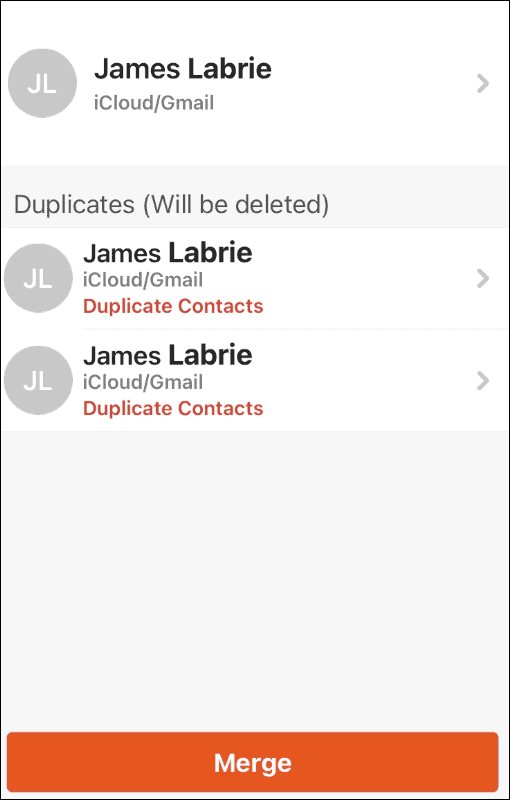
- Näet edistymisanimaatiota yhdistämisen aikana. Siihen kuluva aika vaihtelee yhdistettävien ja poistettavien kaksoiskappaleiden lukumäärän mukaan.

- Kun yhdistäminen ja poistaminen on valmis, löydät luettelosta vain yhden yhteystiedon merkinnän.
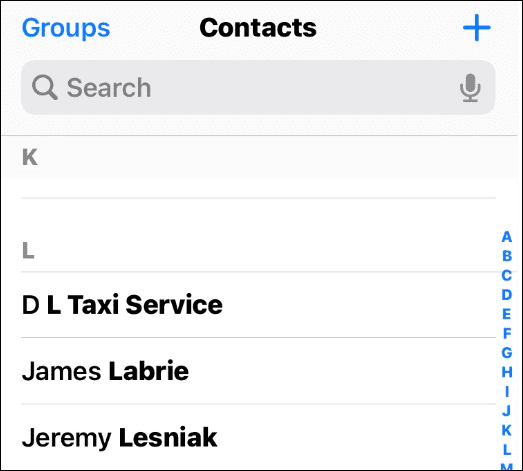
iPhone-yhteystietojen hallinta
Yllä olevat vaiheet voivat auttaa sinua hallitsemaan, yhdistämään tai poistamaan päällekkäisiä yhteystietoja iPhonessa.
Jos sinulla on vain muutama kaksoiskappale, niiden poistaminen manuaalisesti on tarpeeksi helppoa. Jos puhelimessasi on kuitenkin sivuja päällekkäisiä yhteystietoja, sovelluksen, kuten Cleaner Pro, tuominen on parempi vaihtoehto.
Jos et pidä Contact Prosta, älä huoli. Voit kokeilla toista – etsi myymälästä päällekkäisiä yhteystietoja. Löydät useita eri vaihtoehtoja – useimmat ovat ilmaisia, mutta edellyttävät sovelluksen sisäisiä ostoksia.
Vaikka Contacts Pro -sovellus yhdistää yhteystietosi ja poistaa kaksoiskappaleet, voit yhdistä iPhonesi yhteystiedot manuaalisesti. Katso lisää yhteystiedoista lisäämällä yhteystietoja suosikkiluetteloosi.
Kuinka löytää Windows 11 -tuoteavain
Jos sinun on siirrettävä Windows 11 -tuoteavain tai vain tehtävä käyttöjärjestelmän puhdas asennus,...
Google Chromen välimuistin, evästeiden ja selaushistorian tyhjentäminen
Chrome tallentaa selaushistoriasi, välimuistisi ja evästeet erinomaisesti, jotta se optimoi selaimesi suorituskyvyn verkossa. Hänen tapansa...
Myymälähintojen vastaavuus: Kuinka saada verkkohinnat kaupassa tehdessäsi ostoksia
Myymälästä ostaminen ei tarkoita, että sinun pitäisi maksaa korkeampia hintoja. Hintavastaavuustakuiden ansiosta saat verkkoalennuksia tehdessäsi ostoksia...
Disney Plus -tilauksen lahjoittaminen digitaalisella lahjakortilla
Jos olet nauttinut Disney Plus -palvelusta ja haluat jakaa sen muiden kanssa, näin voit ostaa Disney+ Gift -tilauksen...


